atom中 40+ 个常用插件推荐分享(附插件安装方法)
时间:2022-03-02 10:31
本篇文章给大家分享40+ 个atom常用插件,并附上在atom中安装插件的方法,希望对大家有所帮助!

ATOM常用插件推荐
一、ATOM介绍
Atom是一款由GitHub开发的开源代码编辑器,支持自定义HTML,CSS及JS等编程语言。由于简洁直观的界面,同时支持第三方程序包安装及支持宏等特点,深受程序员们的喜爱!【相关推荐:atom使用教程】
官网链接:https://atom.io/
二、ATOM常用插件推荐
github自从推出atom之后,就安装体验了一下,随着使用时间增加,渐渐收集了一些常用(大部分插件应该适合大家,一小部分插件感觉更加符合自己的口味),特罗列出来,供大家参考。
1、simplified-chinese-menu
Atom 的简体中文汉化语言包,目前最全的汉化包。包含菜单汉化、右键菜单汉化以及设置汉化
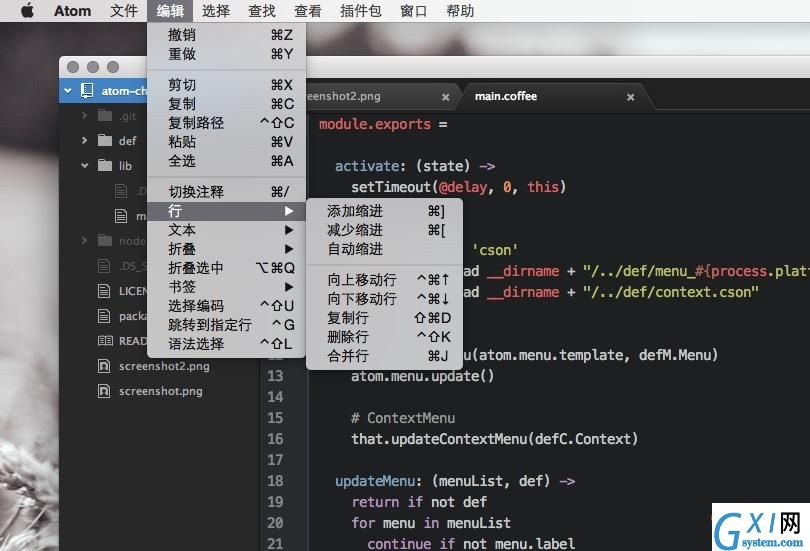
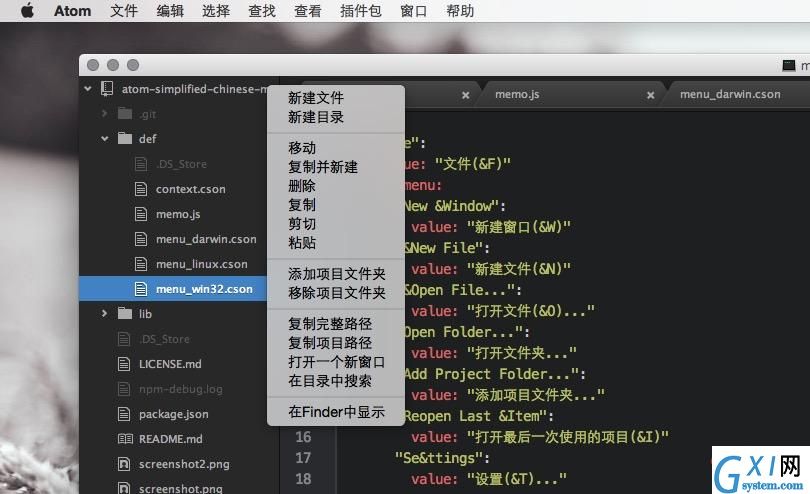
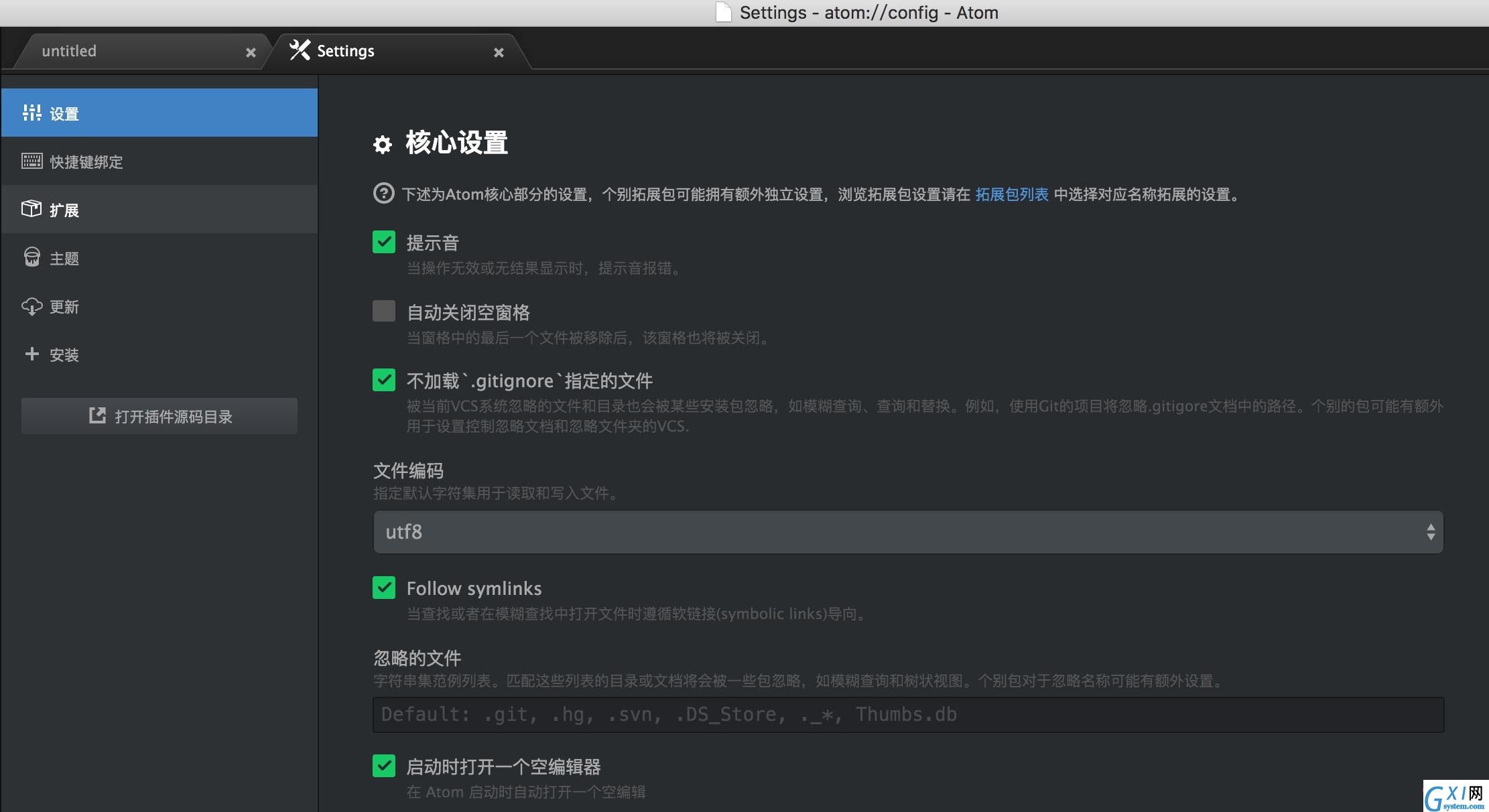
2、atom-beautify
代码格式一键美化,支持多种语言格式化,例如:HTML, CSS, JavaScript, PHP, Python, Ruby, Java, C, C++, C#, Objective-C, CoffeeScript, TypeScript, Coldfusion, SQL …
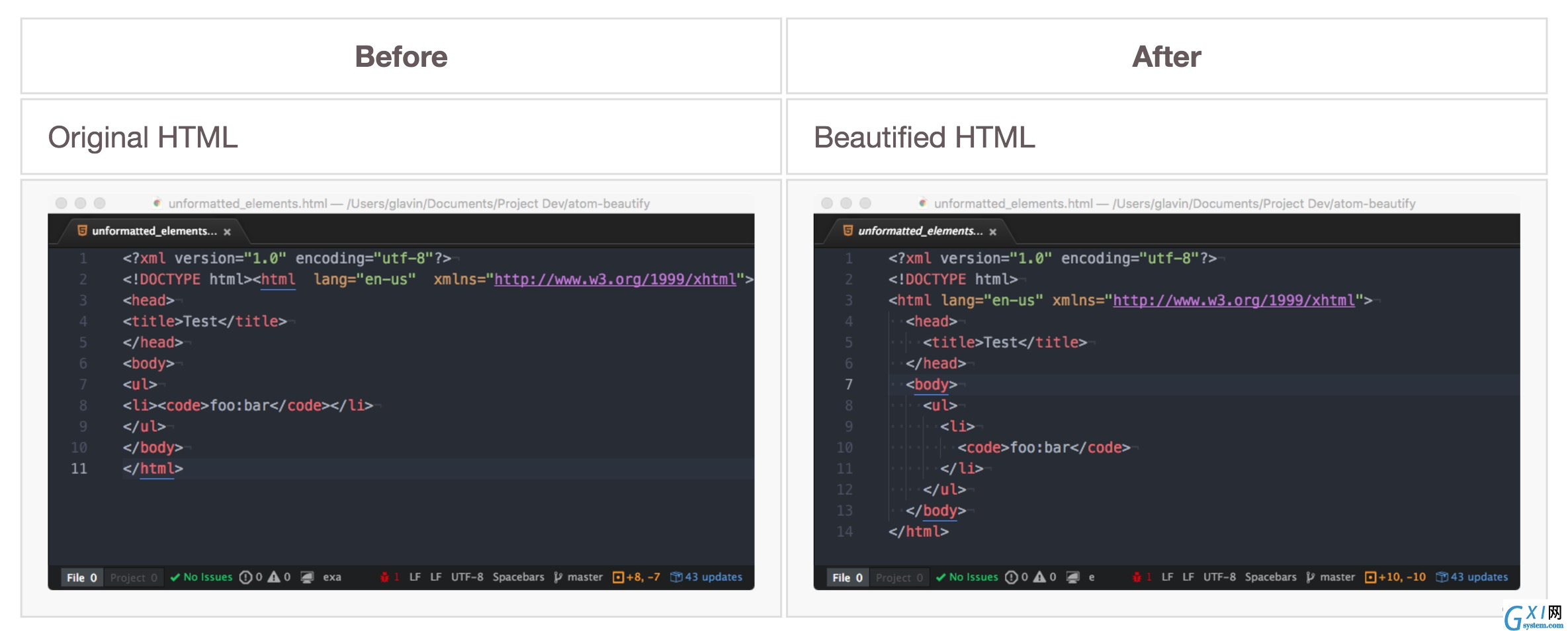
3、last-cursor-position
光标自由切换到上一次/下一次编辑位置
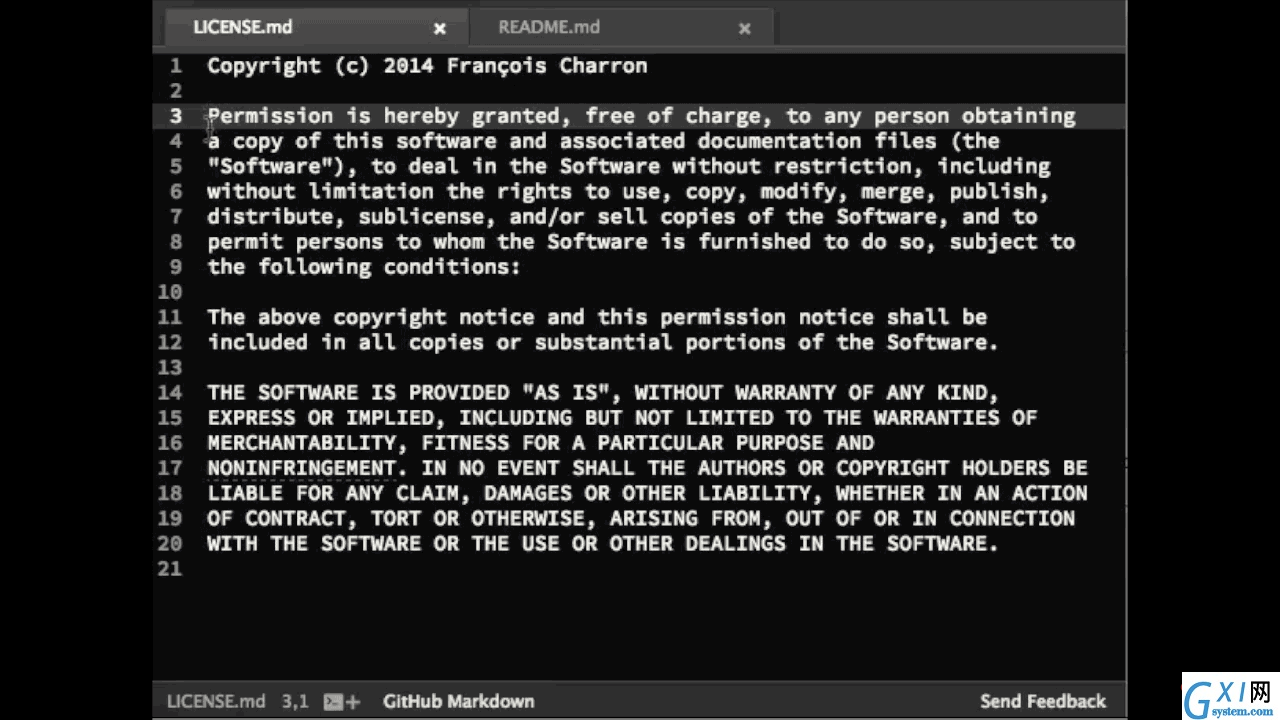
4、minimap
仿sublime text的缩略代码查看,想找的地方一目了然。
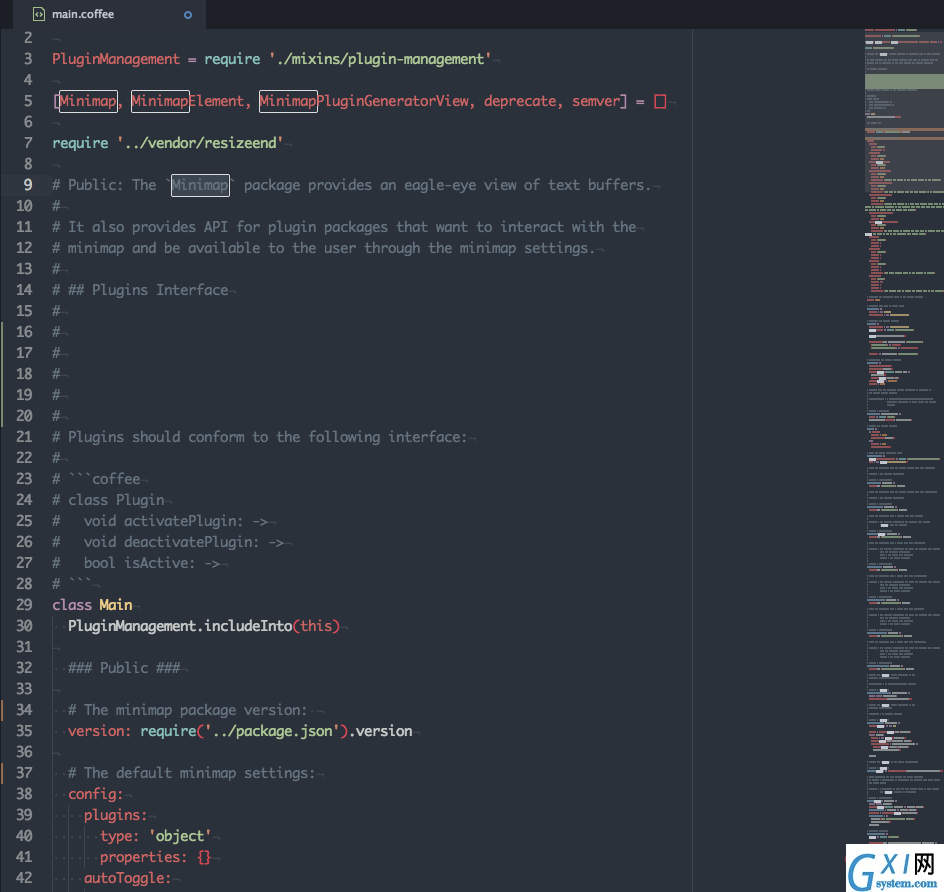
5、minimap-highlight-selected
实现minimap高亮选择内容,需安装前2个插件
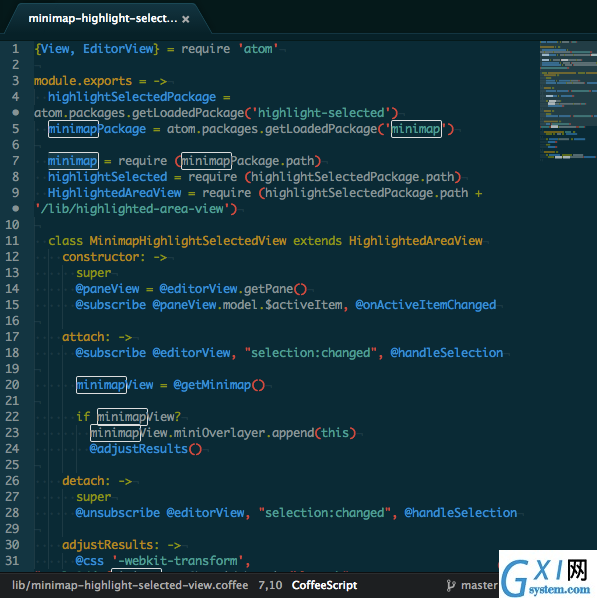
6、activate-power-mode
屏振效果,打字带特效,输入时有震撼效果
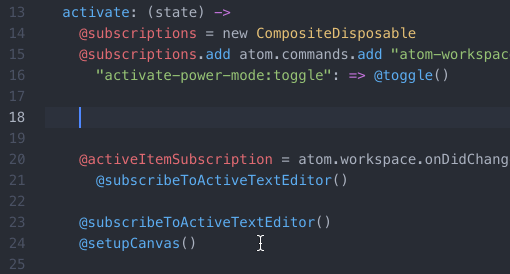
7、color-picker
取色工具,在编辑器里面挑选颜色

8、pigments
颜色显示插件,编辑器中直接查看代码所代表的颜色,工具虽小但是很实用。

9、highlight-selected
选择某段代码自动高亮相同代码
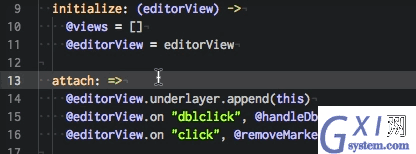
10、emmet
HTML开发必备神奇,大大提高你的工作效率
加快web开发速度,提供snippet(代码片段)、abbreviation expand(简写展开)功能。

11、docblockr
智能代码注释,让注释更有规范
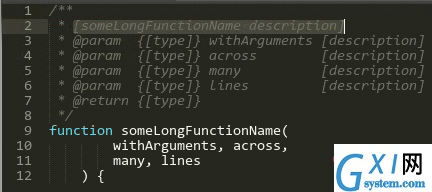
12、project-manager
快速打开储存的项目
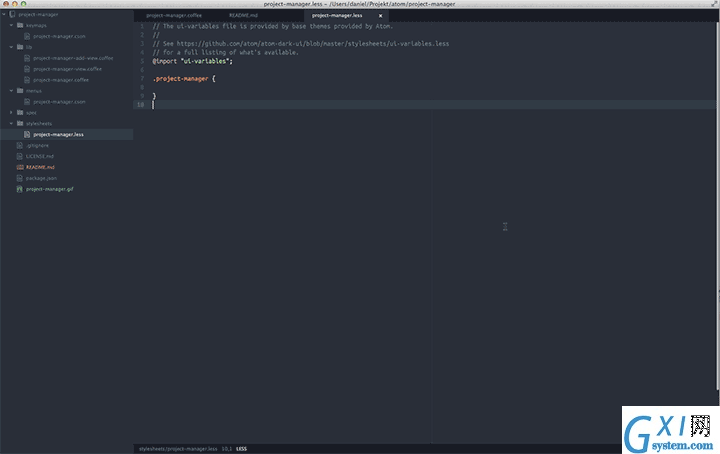
13、autocomplete-paths
自动补全文件路径
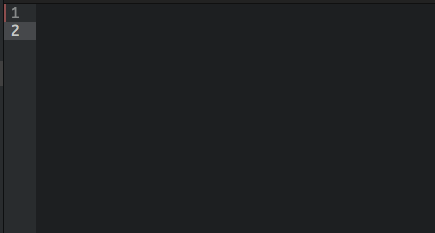
14、atom-react-native-autocomplete
react-native代码补全插件
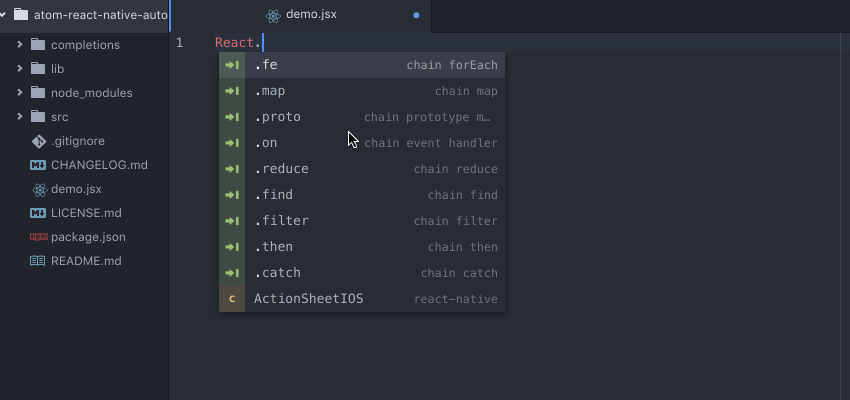
15、merge-conflicts
在 Atom 里面处理合并产生冲突的文件
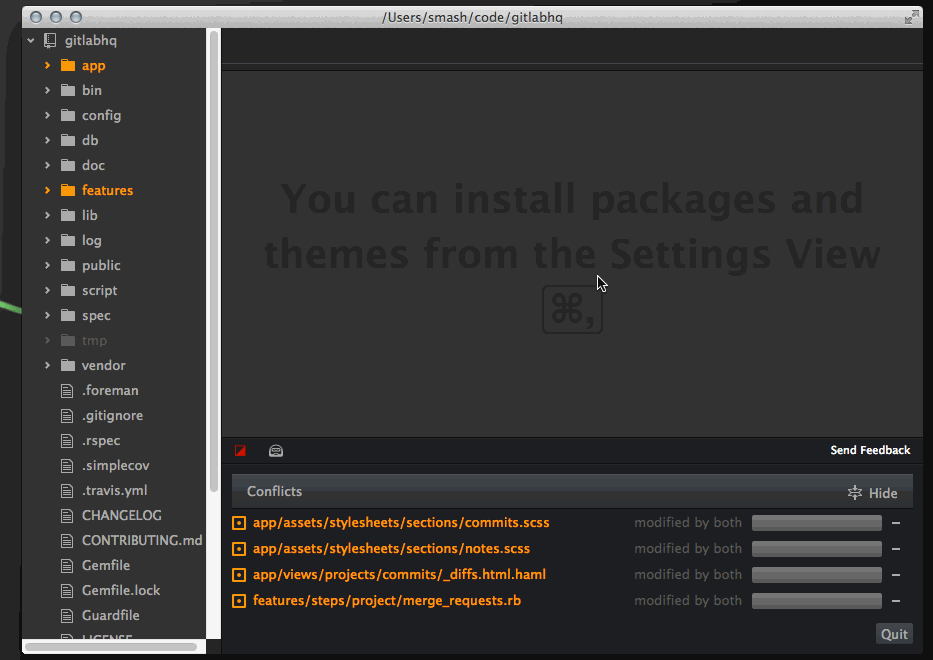
16、script
在atom下运行脚本,支持多种开发语言。
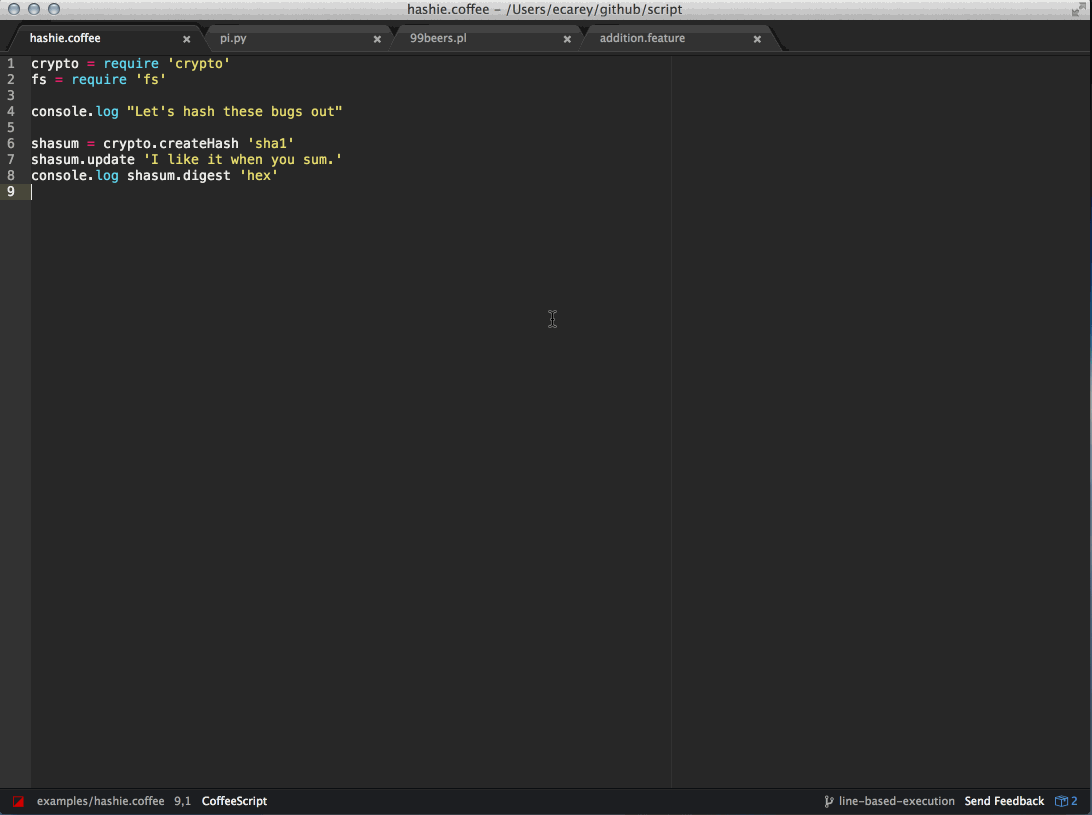
17、browser-plus
编辑器内置浏览器

18、ask-stack
在atom快速提问stackoverflow
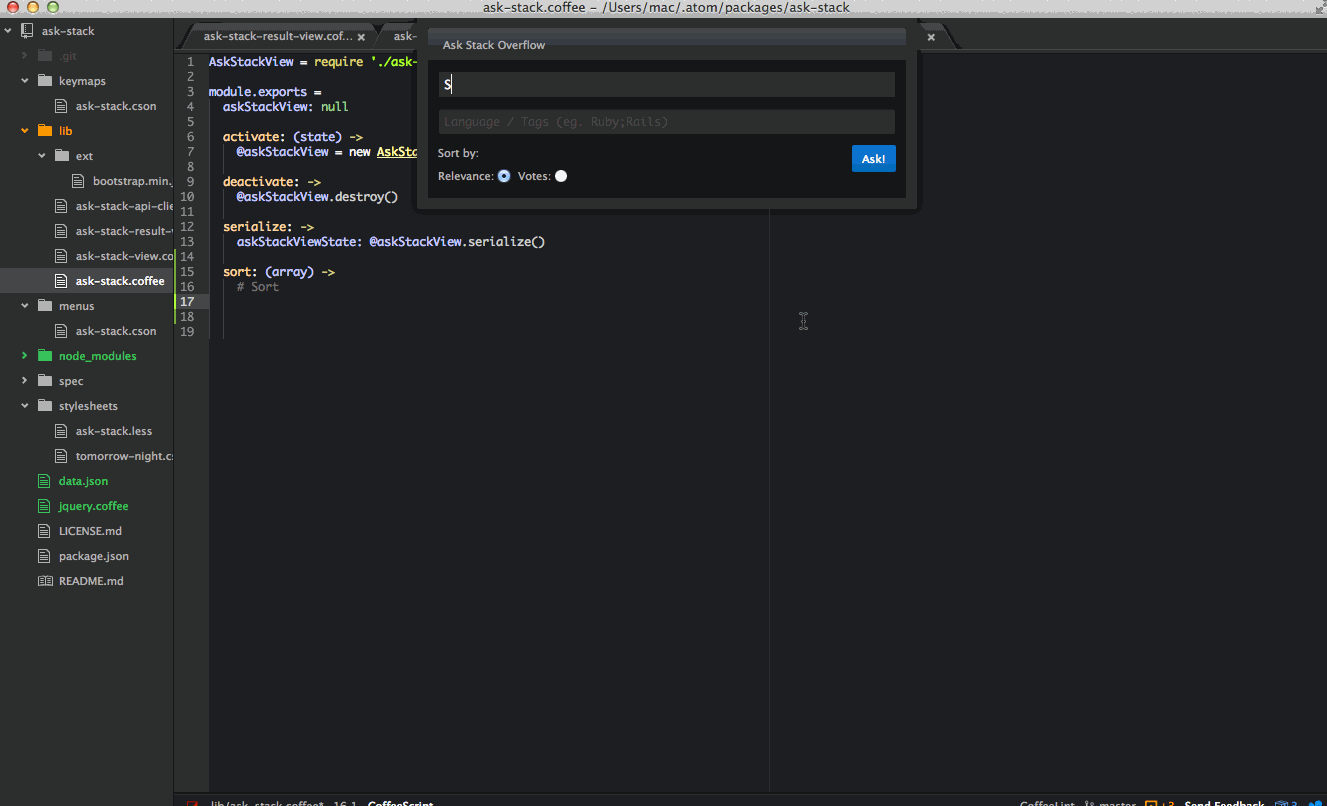
19、regex-railroad-diagram
正则表达式图形化
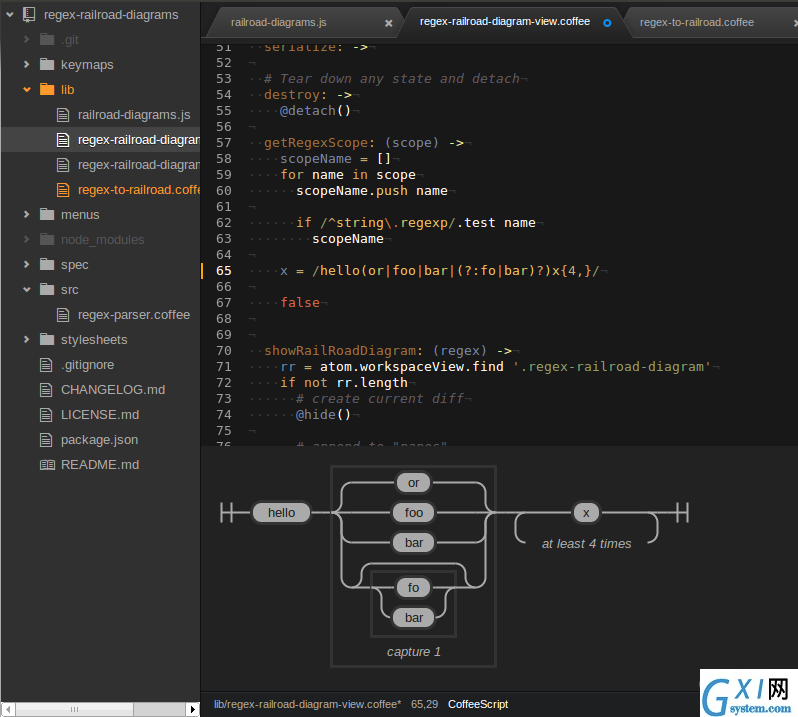
20、advanced-open-file
快速的打开文件或新建文件,同时支持路径补全
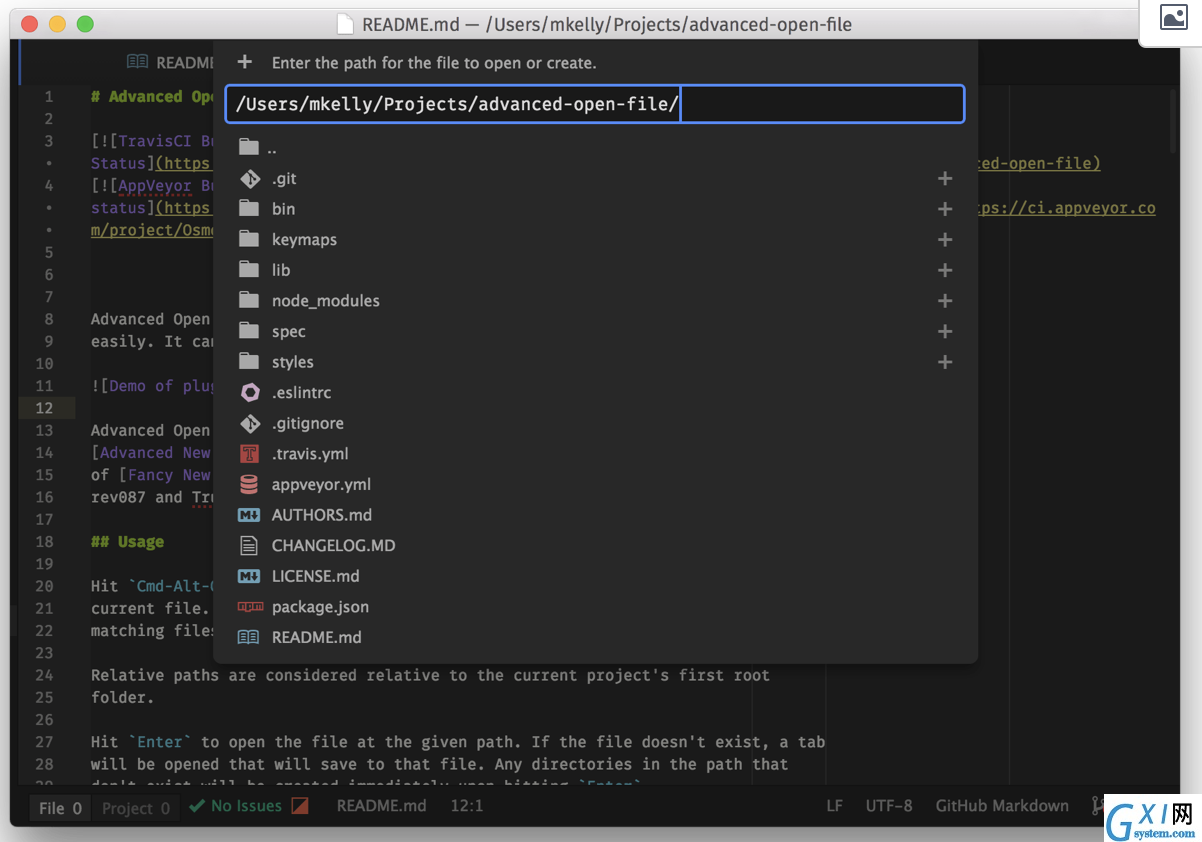
21、quick-highlight
代码高亮
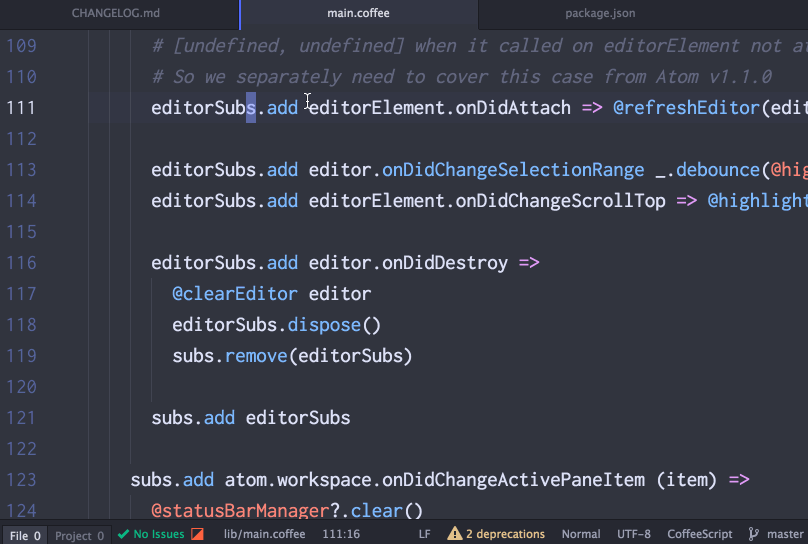
Show found count on StatusBar.
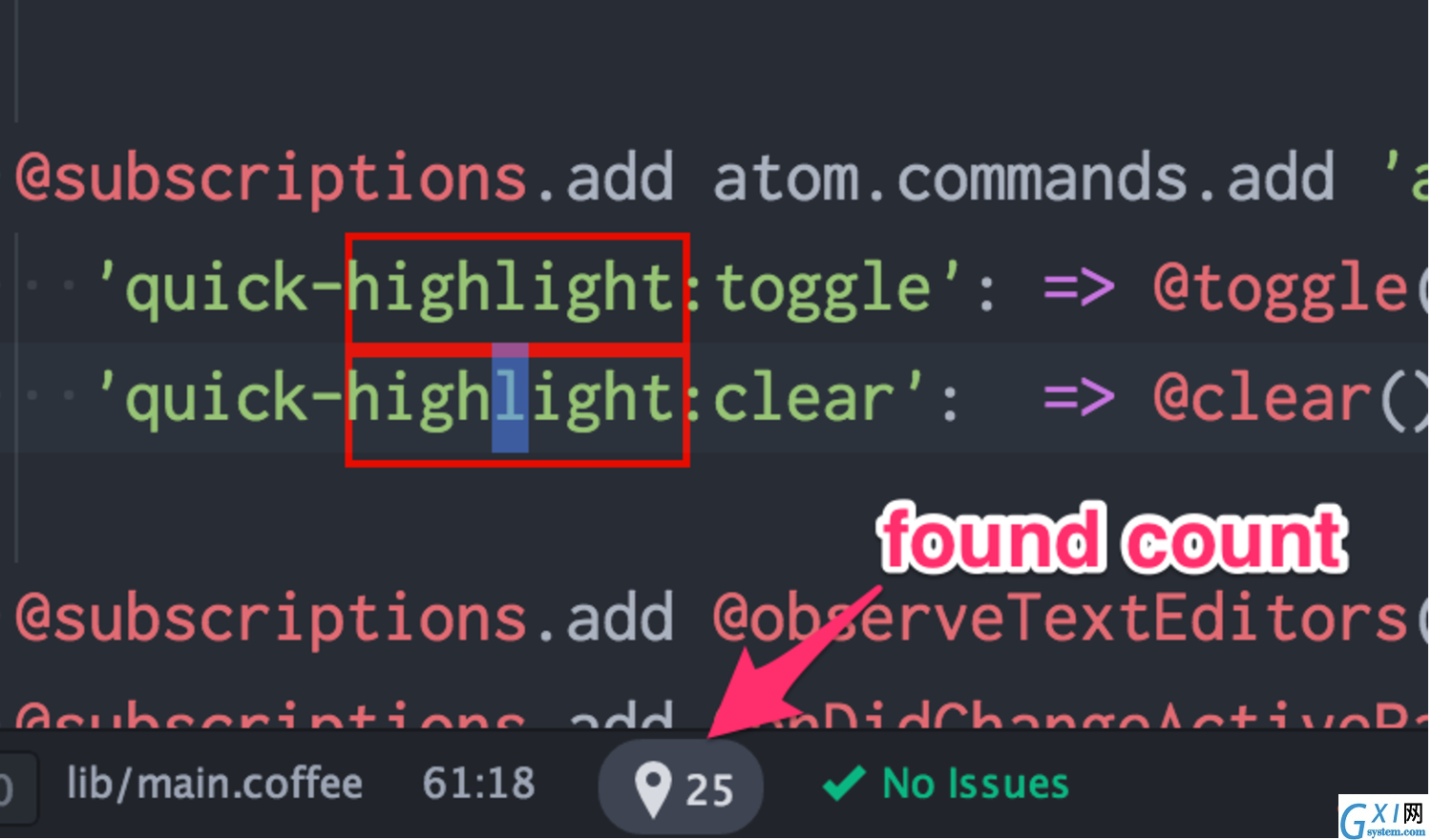
22、platformio-ide-terminal
终端工具
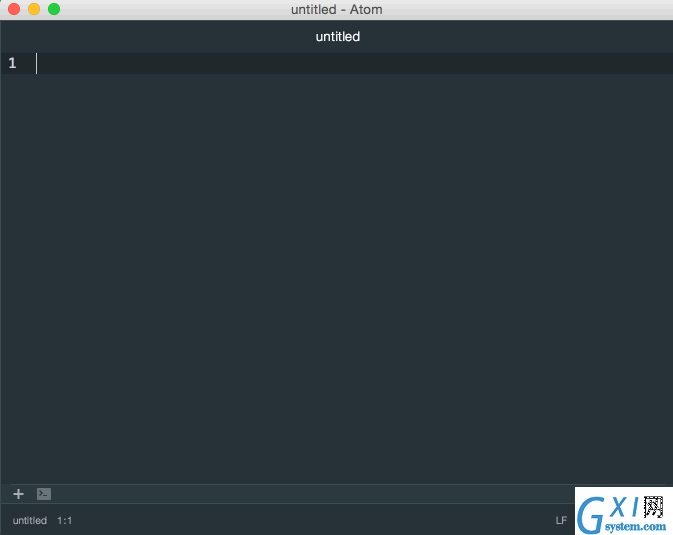
23、open-in-browsers
在安装过的任意浏览器打开代码
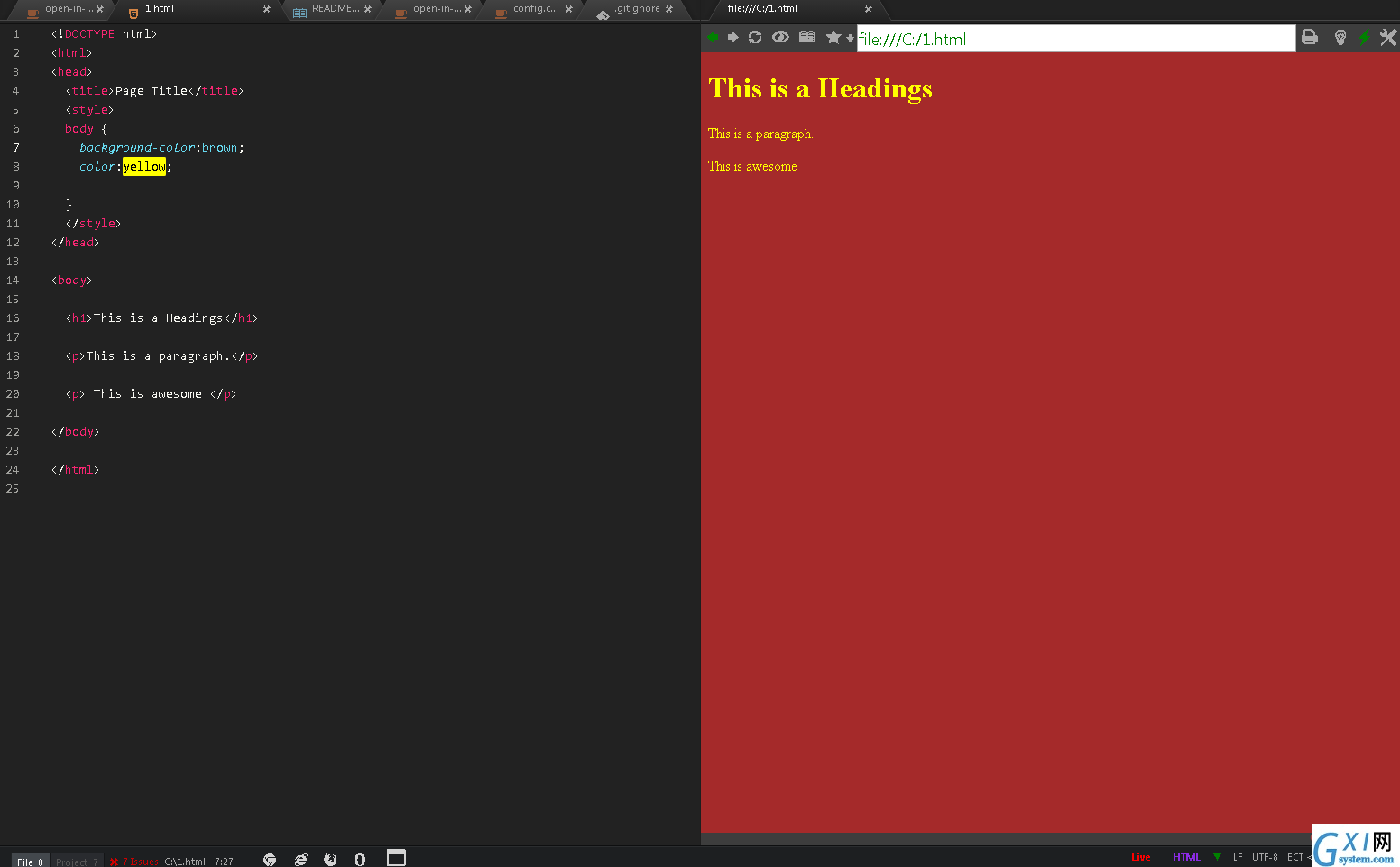
Browser List in context menu
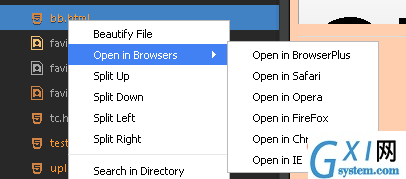
24、linter/ linter-eslint
代码错误提示,需要配合相应的规则插件进行使用,例如:linter-eslint(根据eslint规则进行js代码检验,需要安装linter插件)
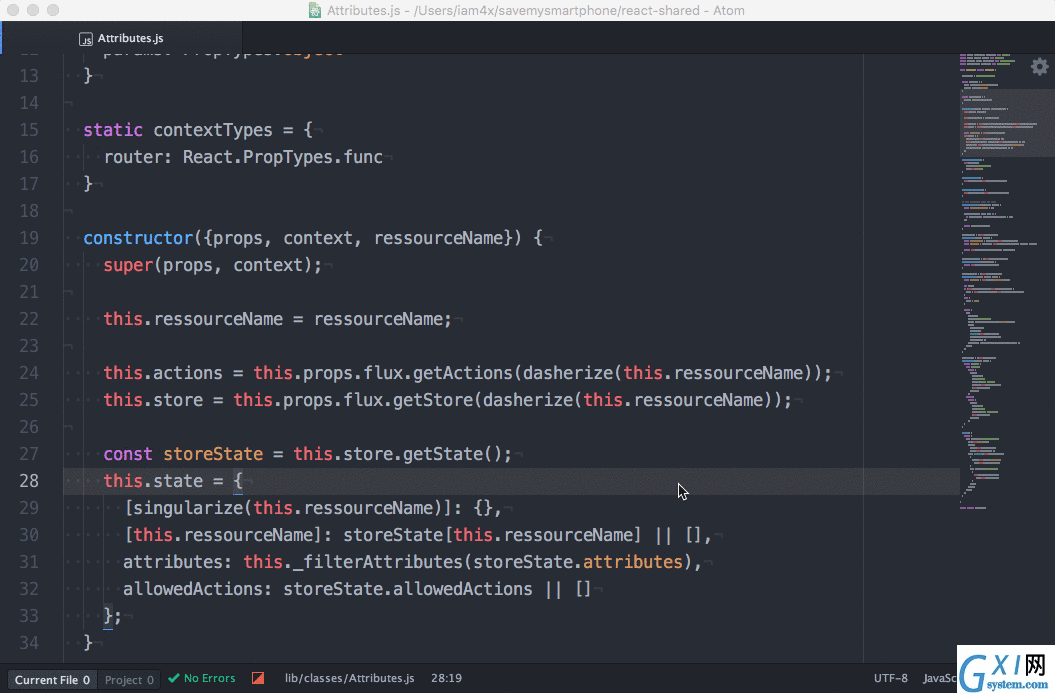
25、autocomplete-paths
填写路径的时候有提示
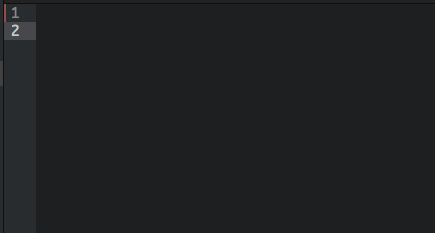
26、hyperclick / js-hyperclick
这个两个插件配合使用,可以实现类似于IDE的Ctrl+click,跳转到变量函数声明或者定义的地方。
hyperclick示例:

s-hyperclick示例
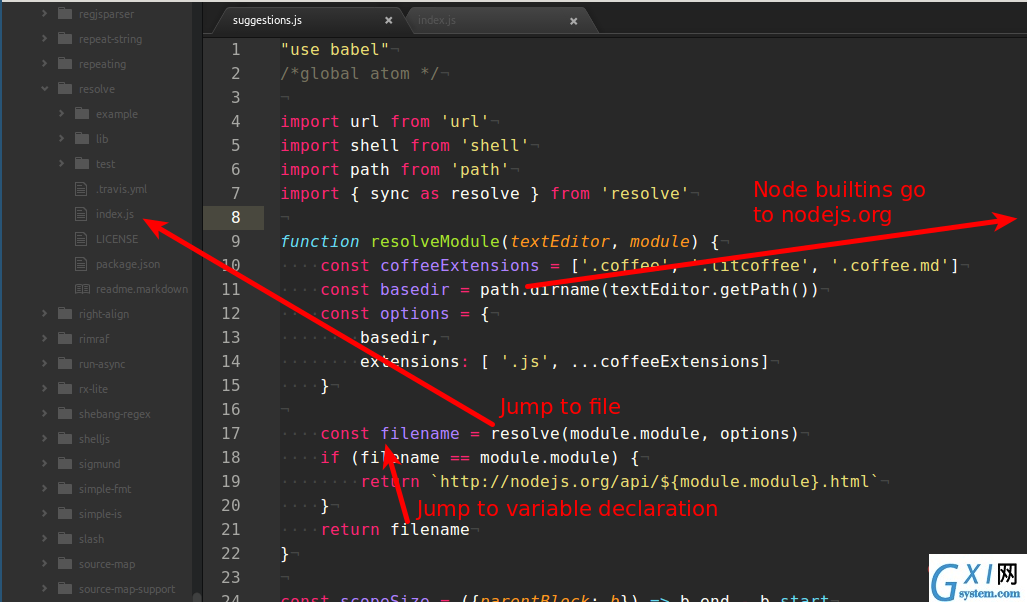
27、Sublime-Style-Column-Selection
局部选择插件
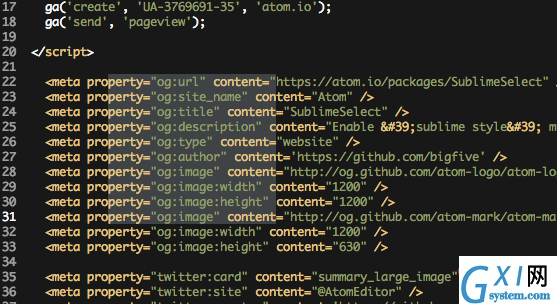
28、file-icons
左侧树状图下,根据文件类型左侧显示不同图标
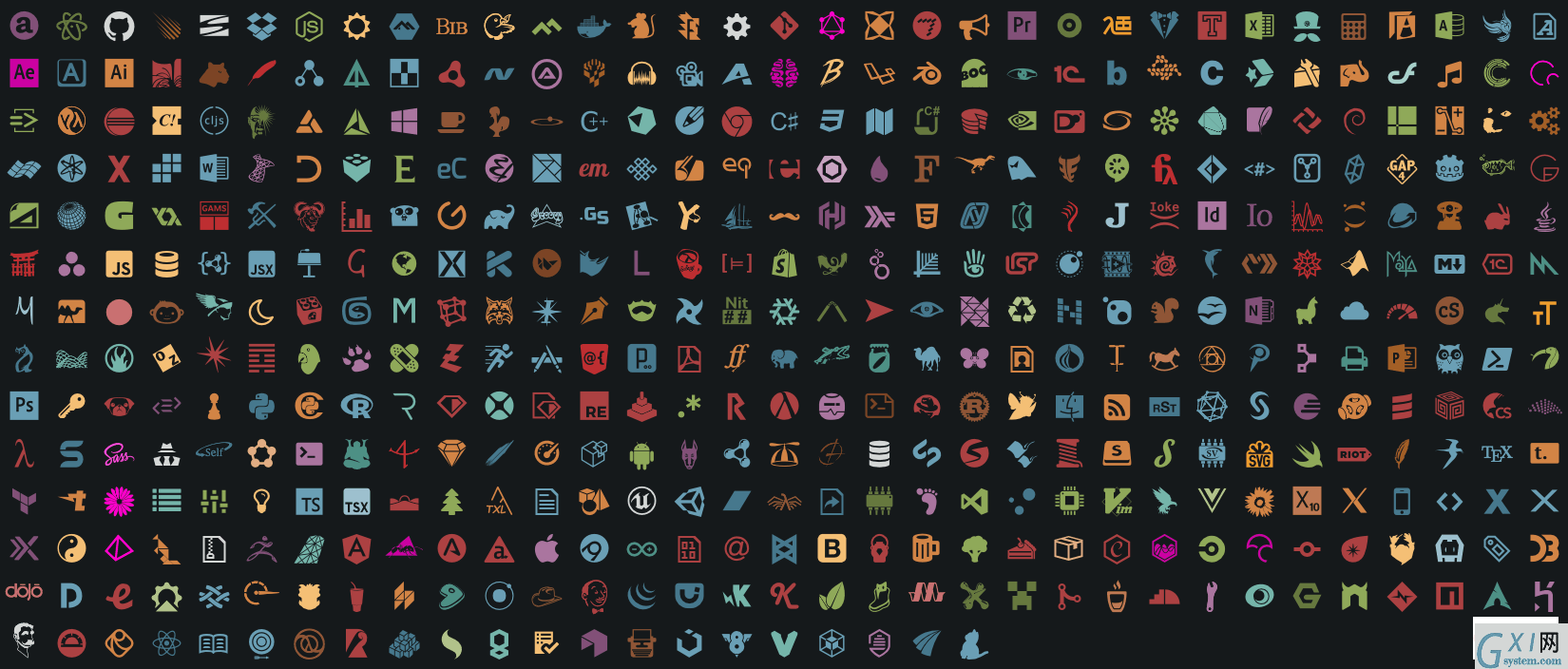
29、tool-bar
工具栏插件,需要配合其他插件
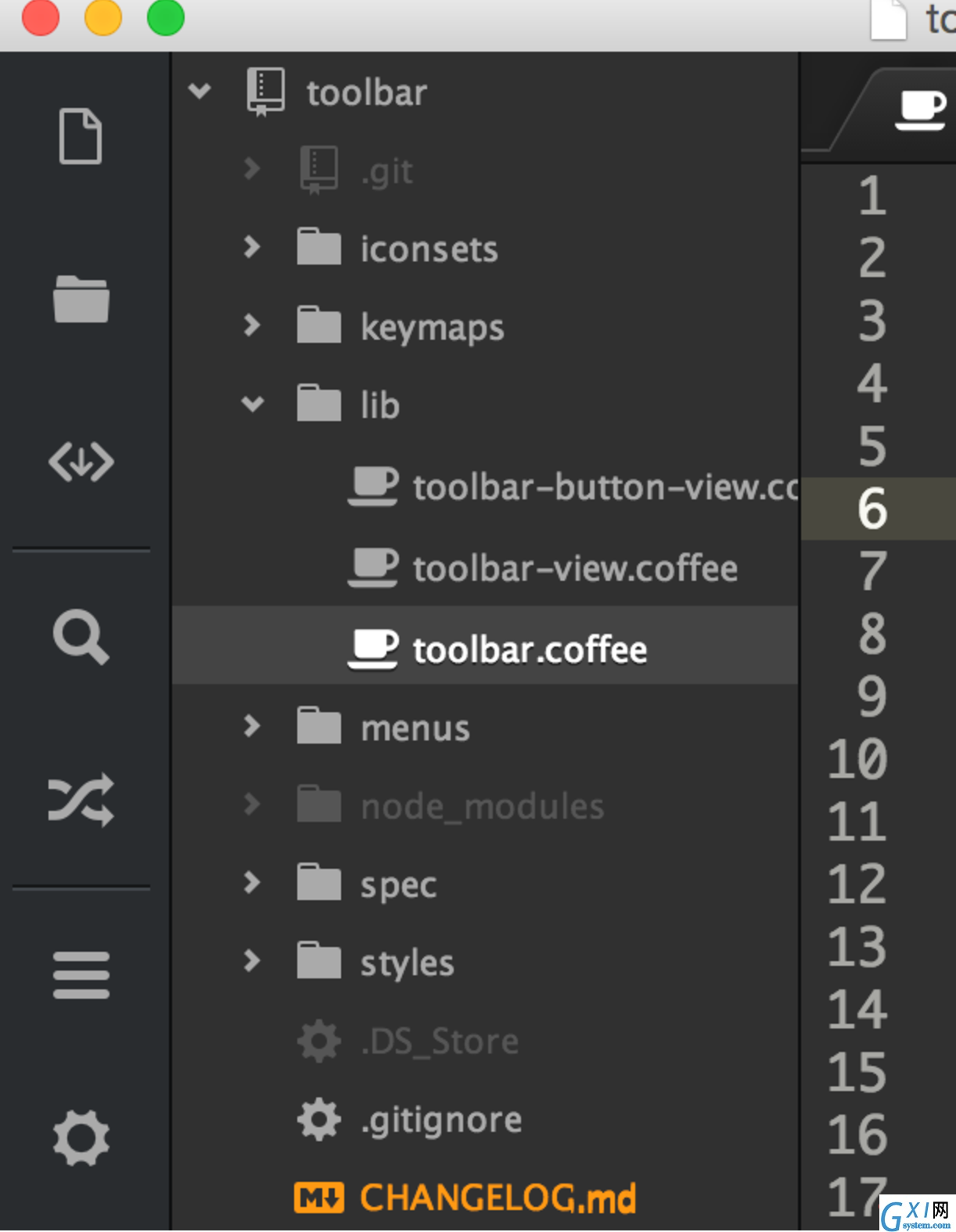
30、flex-tool-bar
配合工具栏插件,自定义图标与事件
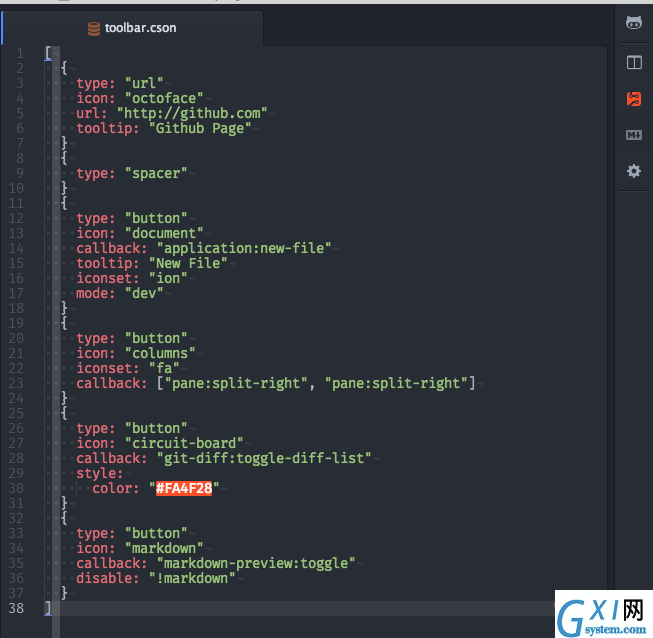
31、atom-terminal-panel
atom内置命令行工具

32、language-javascript-jsx/language-babel
代码高亮,支持ES6,ES7, React JSX…
33、es6-javascript
ES6代码快捷键
34、react-snippets
react代码快捷键
35、atom-bootstrap3
bootstrap3 html自动补全插件
36、sync-settings
备份插件和配置备份,防止系统重装后需要重新查找插件,直接自动下载插件并且配置好atom
37、atom-ternjs
支持多种语言代码补全,例如:ES5, ES6 (JavaScript 2015), Node.js, jQuery, Angular …
38、vim-mode
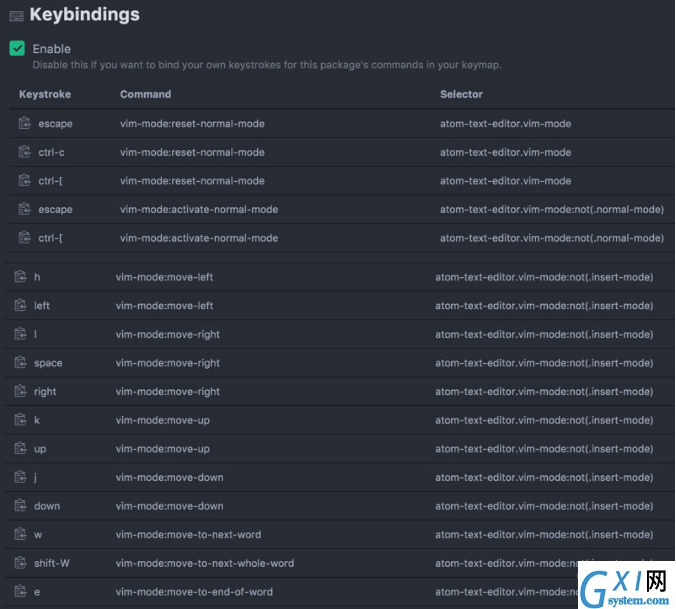
有了 vim-mode 一定要装ex-mode和relative-numbers插件,前者让编辑器完美支持:w:s等命令;后者可以实现常规模式下的相对行号,用 vim 的自然会懂得其重要性。
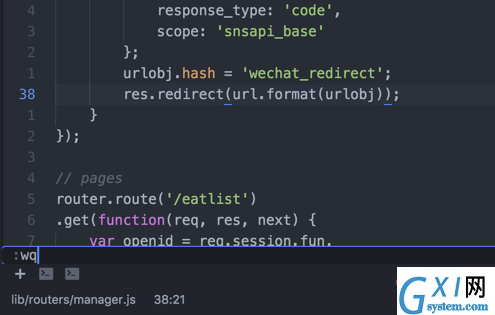
39、terminal-plus
cmd+shift+t开启新控制台
ctrl+`打开 /关闭 控制台
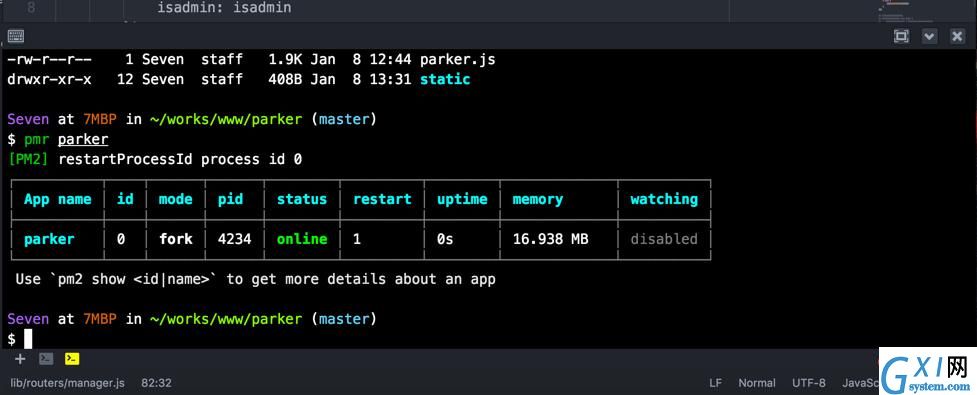
cmd+shift+j/k切换控制台
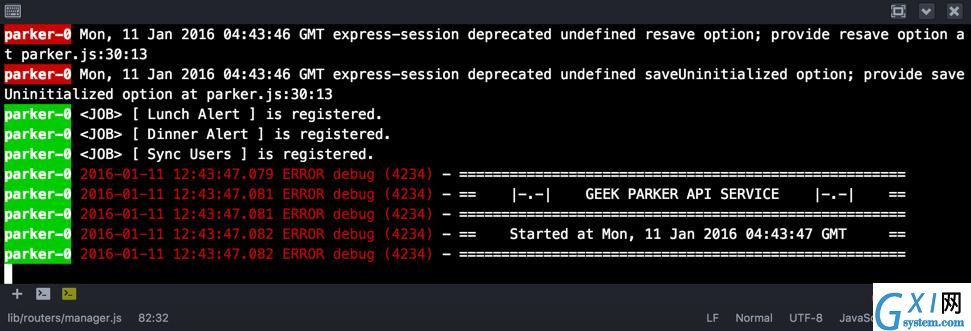
另外,通过导航栏还可以对控制台导航进行命名或设置颜色,非常方便。
40、tortoise-svn
svn插件
41、Git/github
git-plus—在 Atom 里面执行Git命令,不用来回切换终端和编辑器
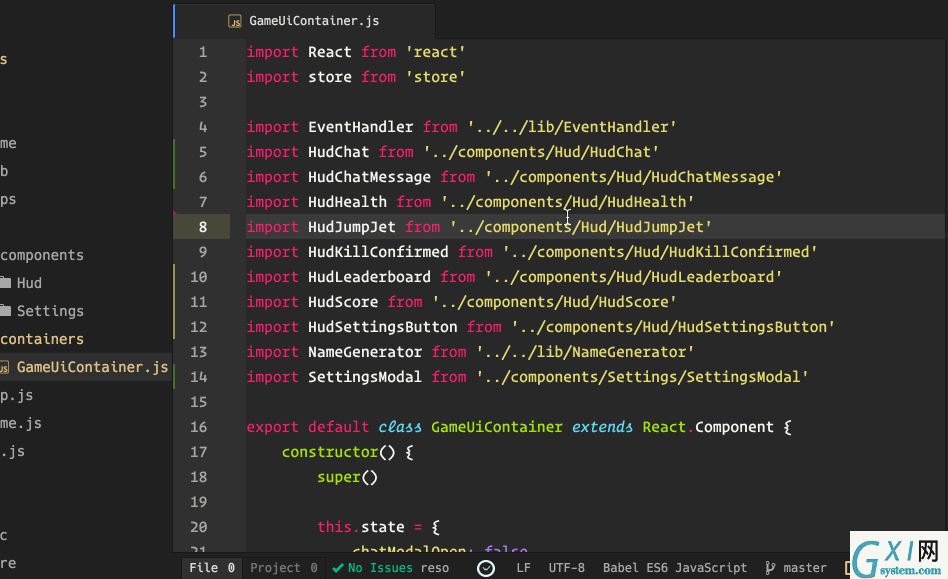
git-control—git面板
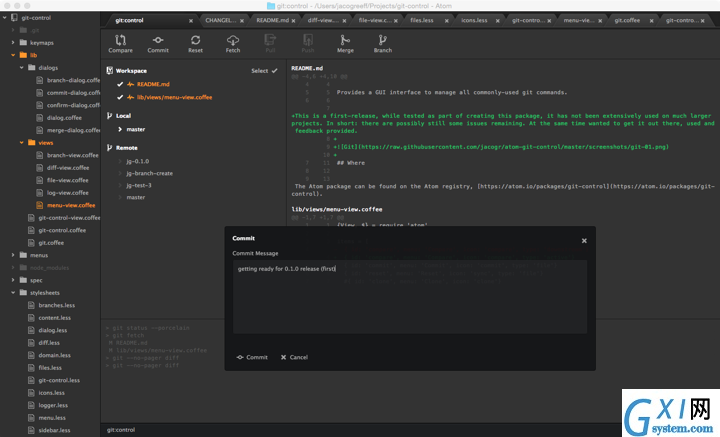
tree-view-git-status—文件夹git状态
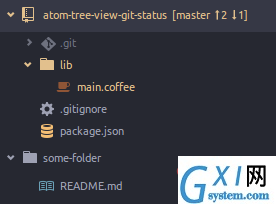
Settings:
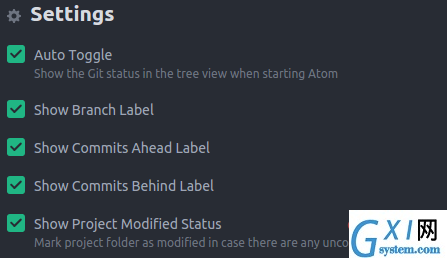
gist-it—快速分享代码到gist.github.com
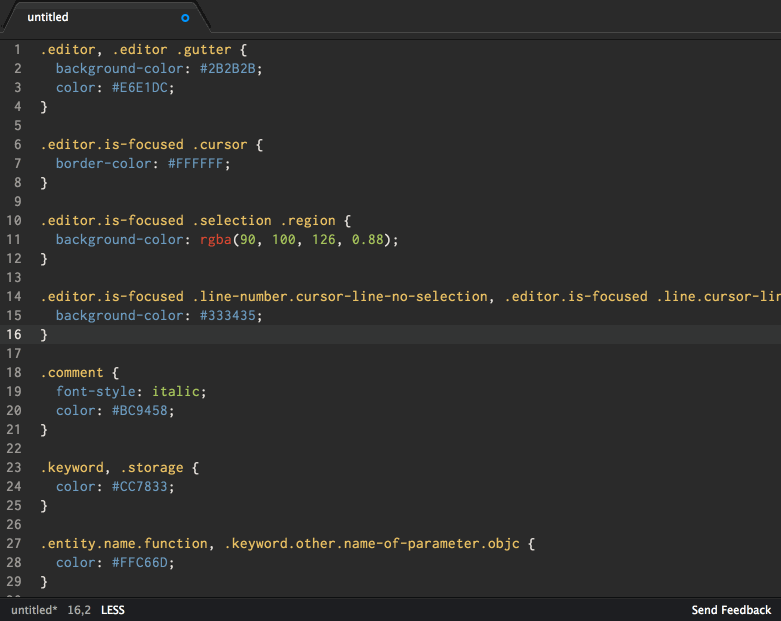
git-log
图形化git提交记录

monokai(主题)
monokay主题
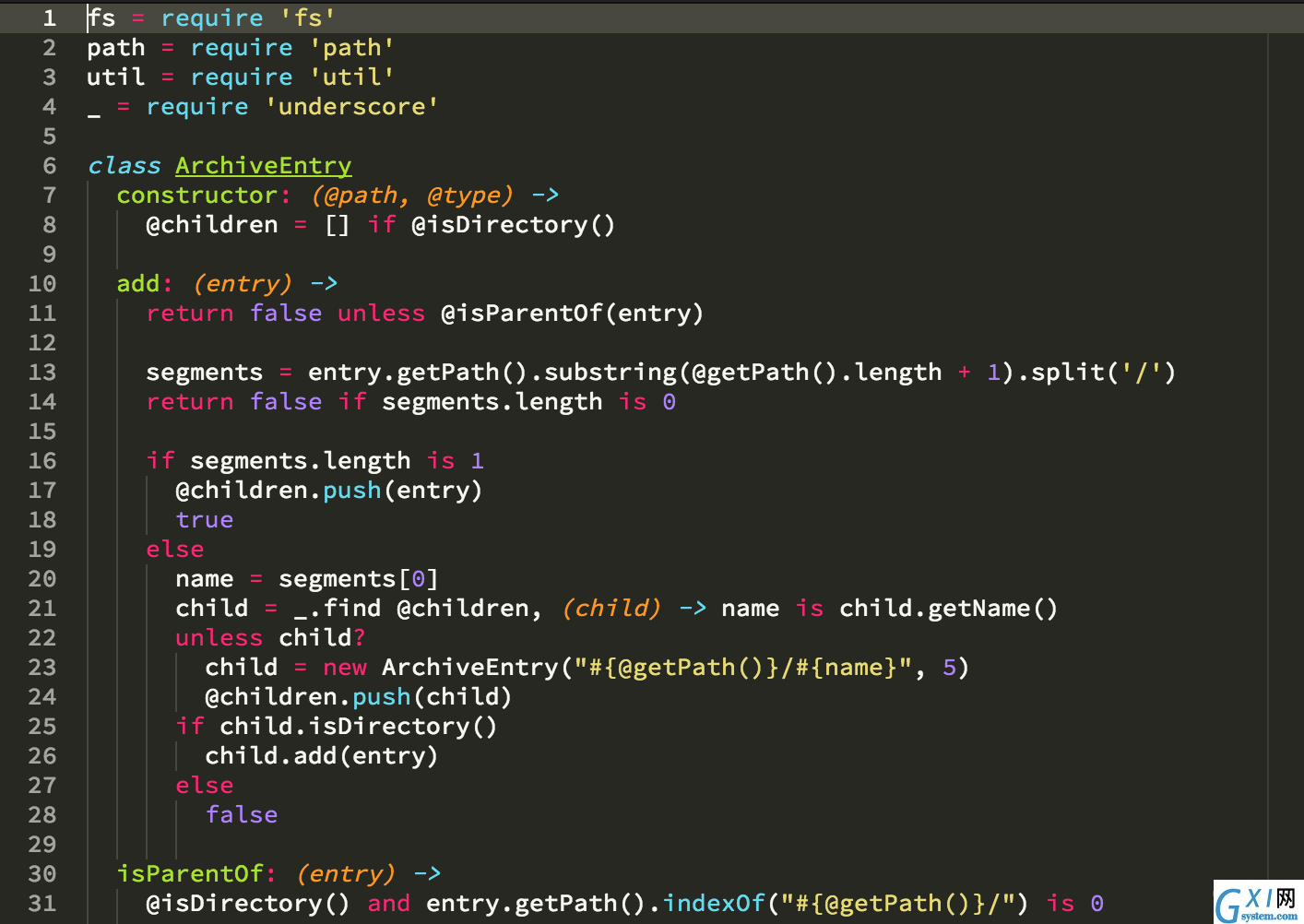
三、如何安装插件
打开软件,点击file——》settings—>install
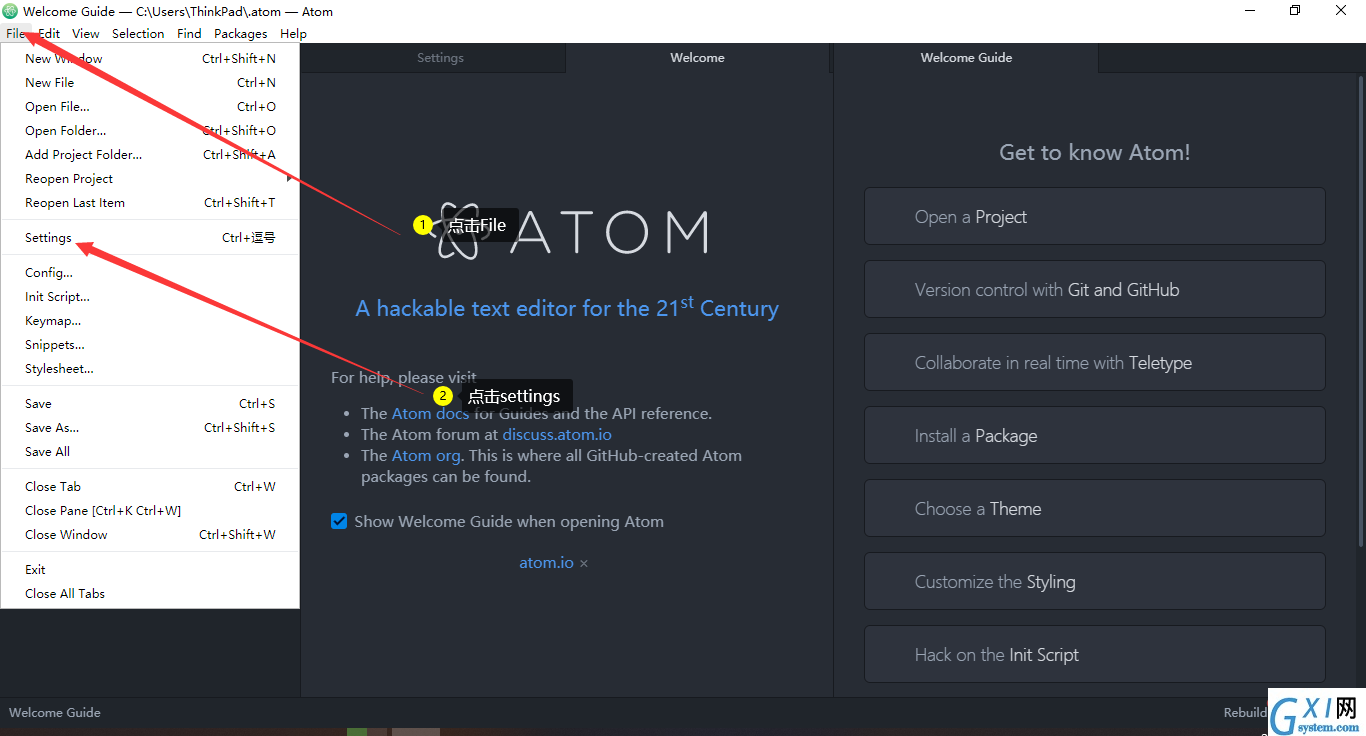
搜索安装主题或插件,最后点击install即可。
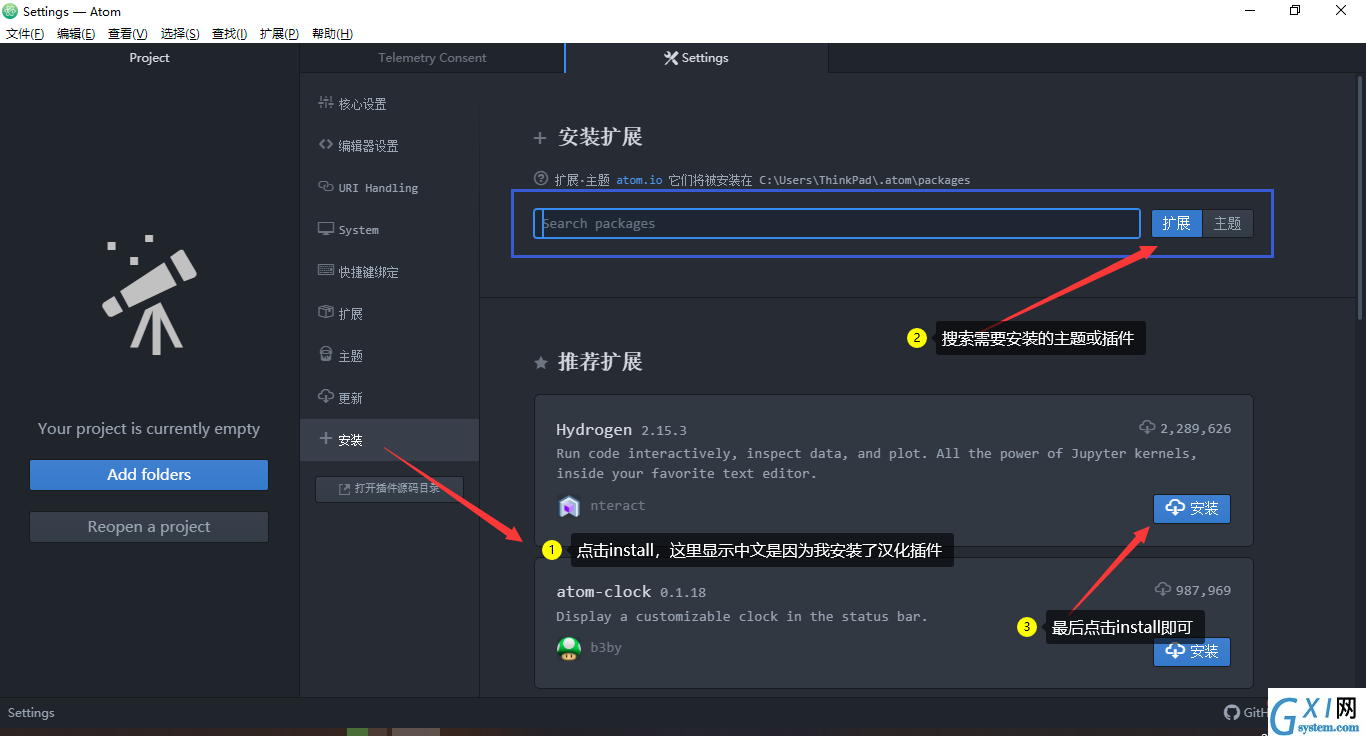
【相关推荐:《atom教程》】
以上就是atom中 40+ 个常用插件推荐分享(附插件安装方法)的详细内容,更多请关注gxlsystem.com其它相关文章!



























